
КАТЕГОРИИ:
Архитектура-(3434)Астрономия-(809)Биология-(7483)Биотехнологии-(1457)Военное дело-(14632)Высокие технологии-(1363)География-(913)Геология-(1438)Государство-(451)Демография-(1065)Дом-(47672)Журналистика и СМИ-(912)Изобретательство-(14524)Иностранные языки-(4268)Информатика-(17799)Искусство-(1338)История-(13644)Компьютеры-(11121)Косметика-(55)Кулинария-(373)Культура-(8427)Лингвистика-(374)Литература-(1642)Маркетинг-(23702)Математика-(16968)Машиностроение-(1700)Медицина-(12668)Менеджмент-(24684)Механика-(15423)Науковедение-(506)Образование-(11852)Охрана труда-(3308)Педагогика-(5571)Полиграфия-(1312)Политика-(7869)Право-(5454)Приборостроение-(1369)Программирование-(2801)Производство-(97182)Промышленность-(8706)Психология-(18388)Религия-(3217)Связь-(10668)Сельское хозяйство-(299)Социология-(6455)Спорт-(42831)Строительство-(4793)Торговля-(5050)Транспорт-(2929)Туризм-(1568)Физика-(3942)Философия-(17015)Финансы-(26596)Химия-(22929)Экология-(12095)Экономика-(9961)Электроника-(8441)Электротехника-(4623)Энергетика-(12629)Юриспруденция-(1492)Ядерная техника-(1748)
Регистрация внешних ключей
|
|
|
|
Описание столбцов таблиц
1) Вызвать окно «Создание таблицы». Это можно сделать разными способами:
1-й: через пункт главного меню Database/New Table
2-й: щелкнуть правой кнопкой мыши на надписи Tables в окне «Database Explorer», в появившемся контекстном меню выбрать пункт New Table…
2) В появившемся окне вводится имя новой таблицы (например, Persons) и описание её столбцов (рис.5)
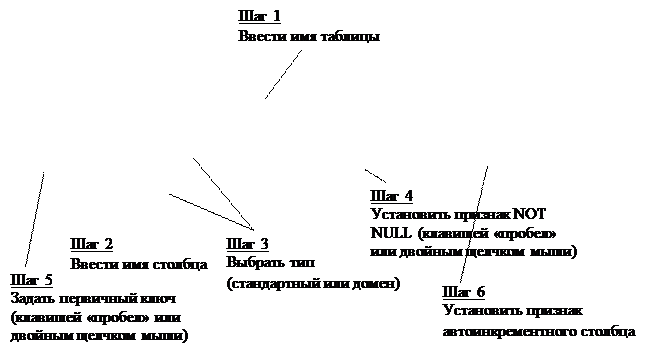 |
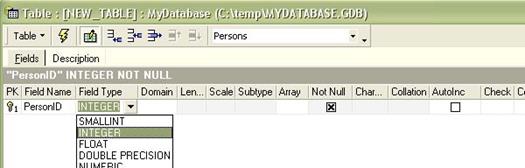
Рис. 5
3) После установки признака «AutoInc» сразу же появится окно «Autoincrement Field» (рис.6). В этом окне предлагается для организации автоинкрементного столбца создать новый генератор или использовать существующий. Если вы раньше создавали генераторы (Этап 4а), то отметьте галочкой соответствующий пункт, если нет, то следуйте инструкциям рис.6.


Рис.6
4) Перейдите на вкладку Trigger. Установите галочку «Create Trigger» – в окошке появится стандартный текст триггера, и нажмите OK. Теперь столбец PersonID стал автоинкрементным.
5) В окне таблицы (рис.5) курсором перейдите на строку вниз и введите свойства второго столбца таблицы Persons:
Field Name = Name
Filed Type = Varchar
Length = 30
Not Null = *
6) После добавления описаний всех столбцов нажмите значок Compile  . Появится окно с текстом SQL для создания таблицы и возможные сообщения об ошибках. Если ошибок нет, зафиксируйте изменения, нажав кнопку Commit (фиксация транзакции). Если возникли ошибки, вам ничего не остаётся, как нажать кнопку Rollback (откат транзакции) и исправлять ошибки, а потом снопа попытаться откомпилировать. После успешной компиляции в окне конструктора таблиц (рис.5) меняется набор закладок
. Появится окно с текстом SQL для создания таблицы и возможные сообщения об ошибках. Если ошибок нет, зафиксируйте изменения, нажав кнопку Commit (фиксация транзакции). Если возникли ошибки, вам ничего не остаётся, как нажать кнопку Rollback (откат транзакции) и исправлять ошибки, а потом снопа попытаться откомпилировать. После успешной компиляции в окне конструктора таблиц (рис.5) меняется набор закладок
7) Окно конструктора таблиц можно закрыть.
Если первичный ключ составной, то значок ключа (рис.5, шаг 5)устанавливается для каждого столбца, входящего в первичный ключ.
Таблица Films вводится аналогично п.1-6. Отличие – установка check -выражения и внешнего ключа.
Выражение для проверки CHECK вводится в появившемся окошке, и OK (рис.7). Имя столбца Year обязательно вводится в двойных кавычках! (рис.7)

Рис.7
Для примера здесь описывается порядок регистрации внешнего ключа ProducerID таблицы Films, который будет указывать на первичный ключ PersonID таблицы Persons.
1) Откройте таблицу, в которой будет создаваться внешний ключ, в режиме конструктора. Для этого в панели «Database Explorer» найдите имя нужной таблицы (Films) и дважды по нему щелкните. Появится окно с описанием столбцов таблицы.
2) Перейдите на вкладку Constraints (Ограничения целостности), а в ней – на вкладку «2.Foreign Keys».
3) На клавиатуре нажмите клавишу Insert, либо вызовите правой кнопкой мыши контекстное меню, и уже в нём выберите пункт «New foreign key».
4) Установите ссылочные столбцы (рис.8).
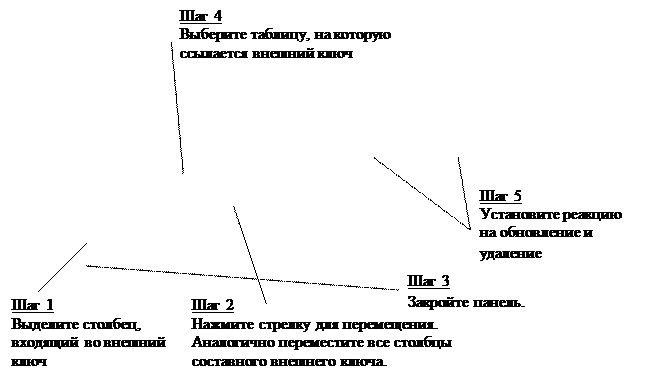 |

Рис. 8
5) Нажмите значок Compile  . Появится окно с текстом SQL и возможные сообщения об ошибках. Если ошибок нет, зафиксируйте изменения, нажав кнопку Commit (фиксация транзакции). Если возникли ошибки, нажмите Rollback (откат транзакции). Исправьте и попробуйте снова.
. Появится окно с текстом SQL и возможные сообщения об ошибках. Если ошибок нет, зафиксируйте изменения, нажав кнопку Commit (фиксация транзакции). Если возникли ошибки, нажмите Rollback (откат транзакции). Исправьте и попробуйте снова.
6) Окно конструктора таблиц можно закрыть.
|
|
|
|
|
Дата добавления: 2015-05-09; Просмотров: 489; Нарушение авторских прав?; Мы поможем в написании вашей работы!